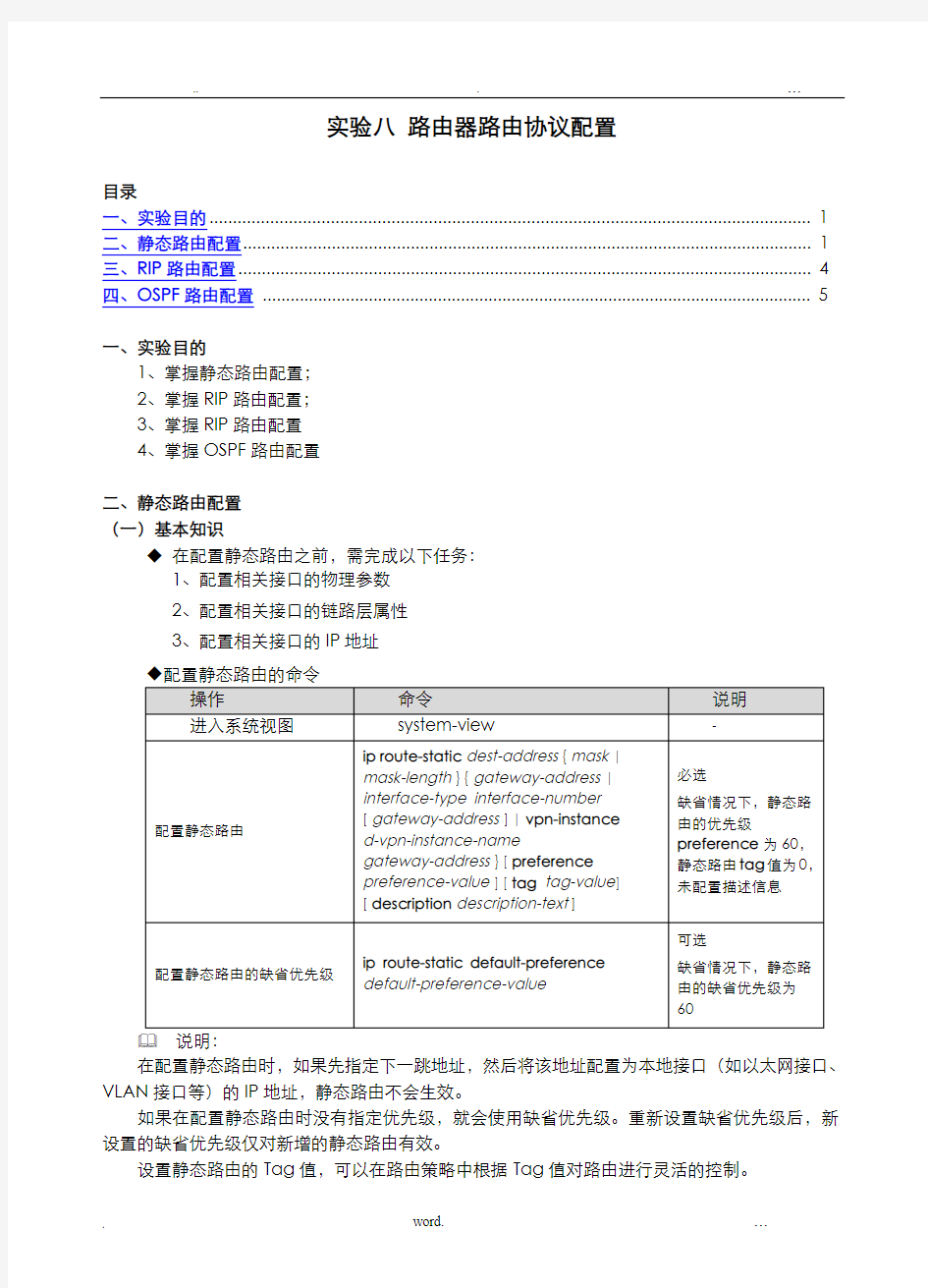
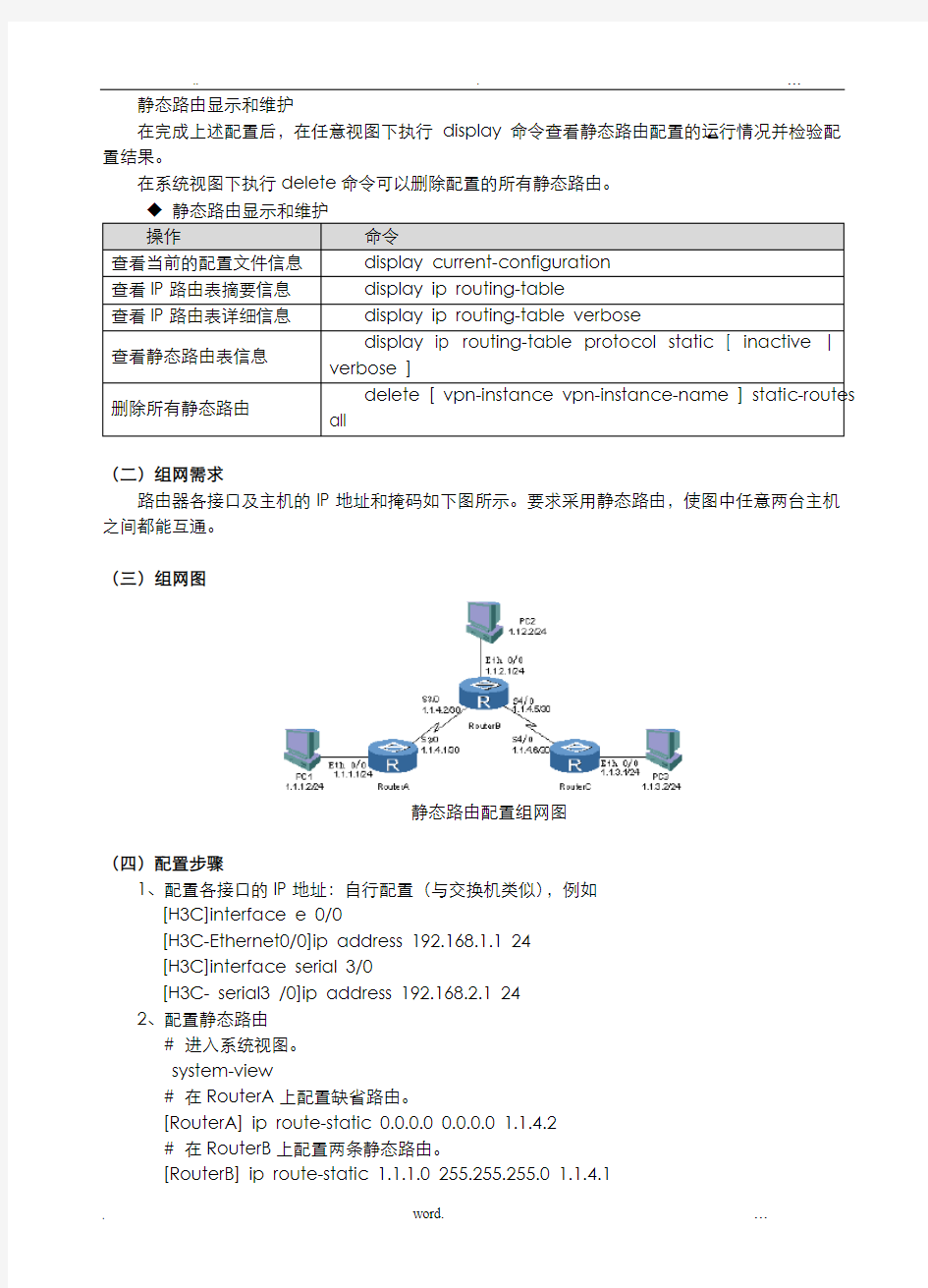
实验八路由器路由协议配置
目录
一、实验目的 (1)
二、静态路由配置 (1)
三、RIP路由配置 (4)
四、OSPF路由配置 (5)
一、实验目的
1、掌握静态路由配置;
2、掌握RIP路由配置;
3、掌握RIP路由配置
4、掌握OSPF路由配置
二、静态路由配置
(一)基本知识
◆在配置静态路由之前,需完成以下任务:
1、配置相关接口的物理参数
2、配置相关接口的链路层属性
3、配置相关接口的IP地址
在配置静态路由时,如果先指定下一跳地址,然后将该地址配置为本地接口(如以太网接口、VLAN接口等)的IP地址,静态路由不会生效。
如果在配置静态路由时没有指定优先级,就会使用缺省优先级。重新设置缺省优先级后,新设置的缺省优先级仅对新增的静态路由有效。
设置静态路由的Tag值,可以在路由策略中根据Tag值对路由进行灵活的控制。
静态路由显示和维护
在完成上述配置后,在任意视图下执行display命令查看静态路由配置的运行情况并检验配置结果。
在系统视图下执行delete命令可以删除配置的所有静态路由。
操作命令
查看当前的配置文件信息display current-configuration
查看IP路由表摘要信息display ip routing-table
查看IP路由表详细信息display ip routing-table verbose
查看静态路由表信息
display ip routing-table protocol static [ inactive | verbose ]
删除所有静态路由
delete [ vpn-instance vpn-instance-name ] static-routes all
(二)组网需求
路由器各接口及主机的IP地址和掩码如下图所示。要求采用静态路由,使图中任意两台主机之间都能互通。
(三)组网图
静态路由配置组网图
(四)配置步骤
1、配置各接口的IP地址:自行配置(与交换机类似),例如
[H3C]interface e 0/0
[H3C-Ethernet0/0]ip address 192.168.1.1 24
[H3C]interface serial 3/0
[H3C- serial3 /0]ip address 192.168.2.1 24
2、配置静态路由
# 进入系统视图。
# 在RouterA上配置缺省路由。
[RouterA] ip route-static 0.0.0.0 0.0.0.0 1.1.4.2
# 在RouterB上配置两条静态路由。
[RouterB] ip route-static 1.1.1.0 255.255.255.0 1.1.4.1
[RouterB] ip route-static 1.1.3.0 255.255.255.0 1.1.4.6
# 在RouterC上配置缺省路由。
[RouterB] ip route-static 0.0.0.0 0.0.0.0 1.1.4.5
3、配置主机
配置主机PC1的缺省网关为1.1.1.1,主机PC2的缺省网关为1.1.2.1,主机PC3的缺省网关为1.1.3.1。
4、查看配置结果
# 显示RouterA的IP路由表。(注意:查看RouterB、C的配置结果类似)
[RouterA] display ip routing-table
Routing Tables: Public
Destinations : 8 Routes : 8
Destination/Mask Proto Pre Cost NextHop Interface
0.0.0.0/0 Static 60 0 1.1.4.2 Serial3/0
1.1.1.0/24 Direct 0 0 1.1.1.1 Ethernet1/0
1.1.1.1/32 Direct 0 0 127.0.0.1 InLoopBack0
1.1.4.0/30 Direct 0 0 1.1.4.1 Serial3/0
1.1.4.1/32 Direct 0 0 127.0.0.1 InLoopBack0
1.1.4.2/32 Direct 0 0 1.1.4.2 Serial3/0
127.0.0.0/8 Direct 0 0 127.0.0.1 InLoopBack0
127.0.0.1/32 Direct 0 0 127.0.0.1 InLoopBack0
# 使用Ping命令验证连通性。
[RouterA] ping 1.1.3.1
PING 1.1.3.1: 56 data bytes, press CTRL_C to break
Reply from 1.1.3.1: bytes=56 Sequence=1 ttl=254 time=62 ms
Reply from 1.1.3.1: bytes=56 Sequence=2 ttl=254 time=63 ms
Reply from 1.1.3.1: bytes=56 Sequence=3 ttl=254 time=63 ms
Reply from 1.1.3.1: bytes=56 Sequence=4 ttl=254 time=62 ms
Reply from 1.1.3.1: bytes=56 Sequence=5 ttl=254 time=62 ms
--- 1.1.3.1 ping statistics ---
5 packet(s) transmitted
5 packet(s) received
0.00% packet loss
round-trip min/avg/max = 62/62/63 ms
# 使用tracert命令验证连通性。
[RouterA] tracert 1.1.3.1
traceroute to 1.1.3.1(1.1.3.1) 30 hops max,40 bytes packet
1 1.1.4.
2 31 ms 32 ms 31 ms
2 1.1.4.6 62 ms 6
3 ms 62 ms
三、RIP路由配置
(一)组网需求
如下图所示,要求在RouterA和RouterB的所有接口上使能RIP,并使用RIP-2进行网
络互连。
(二)组网图
(三)配置步骤
1、配置各接口的IP地址(略)
2、配置RIP基本功能
# 配置RouterA。
[RouterA] rip
[RouterA-rip-1] network 192.168.1.0
[RouterA-rip-1] network 172.16.0.0
[RouterA-rip-1] network 172.17.0.0
# 配置RouterB。
[RouterB] rip
[RouterB-rip-1] network 192.168.1.0
[RouterB-rip-1] network 10.0.0.0
# 查看RouterA的RIP路由表。
[RouterA] display rip 1 route
Route Flags: R - RIP, T - TRIP
P - Permanent, A - Aging, S - Suppressed, G - Garbage-collect --------------------------------------------------------------------------
Peer 192.168.1.2 on Serial3/0
Destination/Mask Nexthop Cost Tag Flags Sec
10.0.0.0/8 192.168.1.2 1 0 RA 14
从路由表中可以看出,RIP-1发布的路由信息使用的是自然掩码。
配置RIP的版本
# 在RouterA上配置RIP-2。
[RouterA] rip
[RouterA-rip-1] version 2
# 在RouterB上配置RIP-2。
[RouterB] rip
[RouterB-rip-1] version 2
# 查看RouterA的RIP路由表。
[RouterA] display rip 1 route
Route Flags: R - RIP, T - TRIP
P - Permanent, A - Aging, S - Suppressed, G - Garbage-collect --------------------------------------------------------------------------
Peer 192.168.1.2 on S erial3/0
Destination/Mask Nexthop Cost Tag Flags Sec
10.2.1.0/24 192.168.1.2 1 0 RA 32
10.1.1.0/24 192.168.1.2 1 0 RA 32
从路由表中可以看出,RIP-2发布的路由中带有更为精确的子网掩码信息。
说明:
由于RIP路由信息的老化时间较长,所以在配置RIP-2版本后的一段时间里,路由表中可能还会存在RIP-1的路由信息。
四、OSPF路由配置
(一)组网需求
◆所有的路由器都运行OSPF,并将整个自治系统划分为3个区域。
◆其中RouterA和RouterB作为ABR来转发区域之间的路由。
◆配置完成后,每台路由器都应学到AS的到所有网段的路由。
(二)组网图
(三)配置步骤
1、配置各接口的IP地址(略)
2、配置OSPF基本功能
# 配置RouterA。
[RouterA] ospf
[RouterA-ospf-1] area 0
[RouterA-ospf-1-area-0.0.0.0] network 192.168.0.0 0.0.0.255
[RouterA-ospf-1-area-0.0.0.0] quit
[RouterA-ospf-1] area 1
[RouterA-ospf-1-area-0.0.0.1] network 192.168.1.0 0.0.0.255
[RouterA-ospf-1-area-0.0.0.1] quit
[RouterA-ospf-1] quit
# 配置RouterB。
[RouterB] ospf
[RouterB-ospf-1] area 0
[RouterB-ospf-1-area-0.0.0.0] network 192.168.0.0 0.0.0.255
[RouterB-ospf-1-area-0.0.0.0] quit
[RouterB-ospf-1] area 2
[RouterB-ospf-1-area-0.0.0.2] network 192.168.2.0 0.0.0.255
[RouterB-ospf-1-area-0.0.0.2] quit
[RouterB-ospf-1] quit
# 配置RouterC。
[RouterC] ospf
[RouterC-ospf-1] area 1
[RouterC-ospf-1-area-0.0.0.1] network 192.168.1.0 0.0.0.255
[RouterC-ospf-1-area-0.0.0.1] network 172.16.1.0 0.0.0.255
[RouterC-ospf-1-area-0.0.0.1] quit
[RouterC-ospf-1] quit
# 配置RouterD。
[RouterD] ospf
[RouterD-ospf-1] area 2
[RouterD-ospf-1-area-0.0.0.2] network 192.168.2.0 0.0.0.255
[RouterD-ospf-1-area-0.0.0.2] network 172.17.1.0 0.0.0.255
[RouterD-ospf-1-area-0.0.0.2] quit
[RouterD-ospf-1] quit
3、检验配置结果
# 查看RouterA的OSPF邻居。
[RouterA] display ospf peer
OSPF Process 1 with Router ID 192.168.1.1
Neighbors
Area 0.0.0.0 interface 192.168.0.1(Serial3/0)'s neighbors
Router ID: 192.168.2.1 Address: 192.168.0.2 GR State: Normal
State: Full Mode: Nbr is Master Priority: 1
DR: None BDR: None MTU: 0
Dead timer due in 32 sec
Neighbor is up for 00:04:09
Authentication Sequence: [ 0 ]
Neighbors
Area 0.0.0.1 interface 192.168.1.1(Serial4/0)'s neighbors
Router ID: 192.168.1.2 Address: 192.168.1.2 GR State: Normal
State: Full Mode: Nbr is Master Priority: 1
DR: None BDR: None MTU: 0
Dead timer due in 34 sec
Neighbor is up for 00:04:21
Authentication Sequence: [ 0 ]
# 显示RouterA的OSPF路由信息。
[RouterA] display ospf routing
OSPF Process 1 with Router ID 192.168.1.1
Routing Tables
Routing for Network
Destination Cost Type NextHop AdvRouter Area 172.16.1.0/24 1563 Stub 192.168.1.2 192.168.1.2 0.0.0.1
172.17.1.0/24 3125 Inter 192.168.0.2 192.168.2.1 0.0.0.0
192.168.0.0/24 1562 Stub 192.168.0.1 192.168.1.1 0.0.0.0 192.168.1.0/24 1562 Stub 192.168.1.1 192.168.1.1 0.0.0.1 192.168.2.0/24 3124 Inter 192.168.0.2 192.168.2.1 0.0.0.0
Total Nets: 5
Intra Area: 3 Inter Area: 2 ASE: 0 NSSA: 0
# 显示RouterA的LSDB。
[RouterA] display ospf lsdb
OSPF Process 1 with Router ID 192.168.1.1
Link State Database
Area: 0.0.0.0
Type LinkState ID AdvRouter Age Len Sequence Metric Router 192.168.1.1 192.168.1.1 478 48 80000007 0 Router 192.168.2.1 192.168.2.1 479 48 80000007 0
Sum-Net 192.168.1.0 192.168.1.1 489 28 80000001 1562 Sum-Net 172.17.1.0 192.168.2.1 492 28 80000001 1563 Sum-Net 192.168.2.0 192.168.2.1 492 28 80000001 1562 Sum-Net 172.16.1.0 192.168.1.1 467 28 80000001 1563
Area: 0.0.0.1
Type LinkState ID AdvRouter Age Len Sequence Metric Router 192.168.1.2 192.168.1.2 448 60 80000007 0 Router 192.168.1.1 192.168.1.1 472 48 80000004 0
Sum-Net 172.17.1.0 192.168.1.1 473 28 80000001 3125 Sum-Net 192.168.2.0 192.168.1.1 473 28 80000001 3124 Sum-Net 192.168.0.0 192.168.1.1 489 28 80000001 1562
# 查看RouterD的路由表,并使用Ping进行测试连通性。
[RouterD] display ospf routing
OSPF Process 1 with Router ID 192.168.2.2
Routing Tables
Routing for Network
Destination Cost Type NextHop AdvRouter Area 172.16.1.0/24 4687 Inter 192.168.2.1 192.168.2.1 0.0.0.2 172.17.1.0/24 1 Stub 172.17.1.1 192.168.2.2 0.0.0.2 192.168.0.0/24 3124 Inter 192.168.2.1 192.168.2.1 0.0.0.2 192.168.1.0/24 4686 Inter 192.168.2.1 192.168.2.1 0.0.0.2 192.168.2.0/24 1562 Stub 192.168.2.2 192.168.2.2 0.0.0.2 Total Nets: 5
Intra Area: 2 Inter Area: 3 ASE: 0 NSSA: 0
[RouterD] ping 172.16.1.1
PING 172.16.1.1: 56 data bytes, press CTRL_C to break
Reply from 172.16.1.1: bytes=56 Sequence=1 ttl=253 time=62 ms
Reply from 172.16.1.1: bytes=56 Sequence=2 ttl=253 time=16 ms
Reply from 172.16.1.1: bytes=56 Sequence=3 ttl=253 time=62 ms
Reply from 172.16.1.1: bytes=56 Sequence=4 ttl=253 time=94 ms Reply from 172.16.1.1: bytes=56 Sequence=5 ttl=253 time=63 ms --- 172.16.1.1 ping statistics ---
5 packet(s) transmitted
5 packet(s) received
0.00% packet loss
round-trip min/avg/max = 16/59/94 ms
浙江万里学院实验报告 课程名称:数据通信与计算机网络及实践 实验名称:OSPF路由协议配置 专业班级:姓名:小组学号:2012014048实验日期:6.6
再测试。要求写出两台路由器上的ospf路由配置命令。
[RTC-rip-1]import ospf [RTC-rip-1]quit [RTC]ospf [RTC-ospf-1]import rip [RTC-ospf-1]quit
结合第五步得到的路由表分析出现表中结果的原因: RouteB 通过RIP学习到C和D 的路由情况,通过OSPF学习到A 的路由信息 实验个人总结 班级通信123班本人学号后三位__048__ 本人姓名_ 徐波_ 日期2014.6.06 本次实验是我们的最后一次实验,再次之前我们已经做了很多的有关于华为的实验,从一开始的一头雾水到现在的有一些思路,不管碰到什么问题,都能够利用自己所学的知识去解决或者有一些办法。这些华为实验都让我受益匪浅。 实验个人总结 班级通信123班本人学号后三位__046__ 本人姓名_ 金振宁_ 日期2014.6.06 这两次实验都可以利用软件在寝室或者去其他的地方去做,并不拘泥于实验室,好好的利用华为的模拟机软件对我们来说都是非常有用的。 实验个人总结 班级通信123班本人学号后三位__044_ 本人姓名_ 陈哲日期2014.6.06
理解OSPF路由协议,OSPF协议具有如下特点: 适应范围:OSPF 支持各种规模的网络,最多可支持几百台路由器。 快速收敛:如果网络的拓扑结构发生变化,OSPF 立即发送更新报文,使这一变化在自治系统中同步。 无自环:由于OSPF 通过收集到的链路状态用最短路径树算法计算路由,故从算法本身保证了不会生成自环路由。 实验个人总结 班级通信123班本人学号后三位__050 本人姓名_ 赵权日期2014.6.06 通过本次实验学会了基本的在路由器上配置OSPF路由协议,组建一个简单的路由网络。想必以后的生活中有可能会用到。
实验四:路由器基本配置 一、实验目的 学习命令行方式配置路由器的基本方法,理解路由器工作原理 二、实验内容 1.路由器配置方式 2.路由器基本配置命令 三、相关知识 路由器常用模式有: ①用户模式:提示符 >,登录路由器时进入该模式,在这个模式下只能查看部分交换机的信息,但不能修改信息。 ②特权模式:提示符 #,该模式是进入各种配置状态的入口,在这个模式下也只能查看路由器的信息,但不能修改。这个模式通常设置密码保护。 ③全局配置模式:提示符 (config)#,可以配置路由器的一些全局性信息,如名字、密码等。 ④接口配置模式:提示符 (config-if)#,可以配置路由器的接口信息。 ⑤路由配置模式:提示符 (config-router)#,可以在路由器上配置路由协议。 ⑥线路配置模式:提示符 (config-line)# ,可以配置路由器连接线路的参数。
conf t 命令是 configure terminal 命令的简写。 interface 命令中需要指明要配置的接口,如:interface e0 表示配置以太网接口e0,interface s0 表示配置串行口s0。 line 命令中需指明要配置的登录线路,如:line console 0 表示配置控制台端口0,line vty 0 4 表示配置远程登录端口0~4。 router 命令中需指明配置的协议类型,如:router rip 表示配置RIP协议。 exit 命令用于退回到上一层模式。Ctrl+Z或end用于从深层模式直接退回特权模式。 logout 命令用于注销,结束会话。 四、实验内容 1、配置路由器名字 路由器的名字用于识别各路由器,默认名为Router。假如把路由器的名字改为R1,可用以下命令: Router(config)#hostname R1 R1(config)# 配置后,路由器的名字会出现在命令提示符前面。 2、设置控制台口令
实验报告8
图1 (4)配置每台计算机的IP地址。 图2 配置PC0的IP地址 图3 配置PC1的IP地址 图4 配置PC2的IP地址
图5 配置PC3的IP地址 图6 配置PC4的IP地址 (5)配置路由器每个端口的IP地址。 (6)设置路由器中的路由表。 路由表设置要求网络中每个子网之间都可以连通,不考虑总结路由。 【BRANCH1的配置】 下面是配置BRANCH1的IP地址的过程,其它两个路由器的配置自行完成 (1)进入命令行 (2)进行以下操作(蓝色文字是需要输入的命令,红色文字是说明): Continue with configuration dialog? [yes/no]: no Press RETURN to get started! 进入控制台模式 Router>en 进入全局配置模式 Router#conf t Enter configuration commands, one per line. End with CNTL/Z. 修改路由器名称 Router(config)#hostname BRANCH1 配置Fa0/0的IP地址 BRANCH1(config)#int f0/0 BRANCH1(config-if)#ip addr 192.168.9.33 255.255.255.240 BRANCH1(config-if)#no shutdown
图7 按此方法配置其它两个路由器,此时可以测试各个子网和网关的连通情况。 (3)添加路由表。这里没有使用路由总结。 BRANCH1#conf t Enter configuration commands, one per line. End with CNTL/Z. BRANCH1(config)#ip route 192.168.9.32 255.255.255.240 f0/0 BRANCH1(config)#ip route 192.168.9.48 255.255.255.240 f0/1 BRANCH1(config)#ip route 192.168.9.0 255.255.255.224 192.168.9.130 BRANCH1(config)#ip route 192.168.9.64 255.255.255.240 192.168.9.130 BRANCH1(config)#ip route 192.168.9.80 255.255.255.240 192.168.9.130 返回控制台 BRANCH1(config)#^Z %SYS-5-CONFIG_I: Configured from console by console 查看路由表 BRANCH1#show ip route(抓图如下图8)
实验四路由器基本配置 一、实验目的 1.熟悉路由器开机界面; 2.掌握H3C路由器几种常用配置方法; 3.掌握H3C路由器基本配置命令。 二、实验环境 H3C路由器、标准Console配置线、双绞线、PC。 三、实验内容 1.预备知识 (1)MSR2600-30路由器规格说明 1:电源适配器插座2:电源开关3:千兆以太网接口GE 4:千兆以太网接口GE15:串行配置口CON/AUX6:USB配置口CON 7:USB接口 图A-2MSR26-30后视图
1:SIC接口模块32:SIC接口模块2 3:SIC接口模块14:接地端子 (2)H3C26-30结构 硬件组成: CPU(处理器) RAM(存储正在运行的配置文件、报文缓存) FLASH(负责保存OS的映像和路由器的微码) NVRAM(非易失,相当于硬盘,保存配置件) ROM(加载OS) 接口(完成路由器与其它设备的数据交换)
软件结构: BOOT ROM:主要功能是路由器加电后完成有关初始化工作,并向内存中加入操作系统代码。 COMWARE:华为路由器上运行的软件平台。 2.通过console口配置路由器 (1)搭建环境(类似配置交换机) (2)运行超级终端并设置通讯参数; (3)与路由器连接(按Enter键,将进入路由器视图)
3.路由器的各种视图 视图分类:用户视图、系统视图、路由协议视图、接口视图、用户界面视图。 路由器常用命令视图功能特性列表 视图名称功能提示符进入命令退出命令 系统视图配置系统参数[H3C]用户登录后即进入logout断开与路由器连接 RIP视图配置RIP协议参数[H3C-rip]在系统视图下键入rip quit返回系统视图 同步串口视图配置同步串口参数[H3C-Serial0] 在任意视图下键入 interface serial0 quit返回系统视图 异步串口视图配置异步串口参数[H3C-Async0] 在任意视图下键入 interface async0 quit返回系统视图 AUX接口 视图配置AUX接口参数[H3C-Aux0] 在任意视图下键入 interface aux0 quit返回系统视图 以太网接口 视图配置以太网口参数[H3C-Ethernet0] 在任意视图下键入 interface ethernet0 quit返回系统视图 ACL视图配置访问控制列表规则[H3C-acl-1]在系统视图下键入 acl1 quit返回系统视图 说明: (1)命令行提示符以网络设备名(缺省为H3C)加上各种命令视图名来表示,如“[H3C-rip]”。 (2)各命令根据视图划分,一般情况下,在某一视图下只能执行该视图限定的命令;但对于一些常用的命令,在所有视图下均可执行,这些命令包括:ping、display、debugging、reset、save、interface、logic-channel、controller。 (3)上表中有些视图需要首先启动相应功能,才能进入;有些视图需要首先配置相关限制条件,才能进入。 (4)在所有视图中,使用quit命令返回上一级视图,使用return命令直接返回系统视图。 4.系统的基本配置与管理 (1)路由器的名称配置(在系统视图下) 操作命令 配置路由器的名称sysname sysname
计算机网络第二次试验 评分 题目:路由的基本概念及路由配置实验报告 学院:通信工程学院 班级:1301032 完成人及学号:王栋() 2015年7月5日
路由的基本概念及路由配置实验报告 一、 路由器的定义和作用 路由器——用于网络互连的计算机设备。路由器的核心作用是实现网络互连,数据转发 路由器需要具备以下功能: 1. 路由(寻径):路由表建立、刷新 2. 交换:在网络之间转发分组数据 3. 隔离广播,指定访问规则 4. 异种网络互连 二、 基本概念 1、 路由表 1) 路由器为执行数据转发路径选择所需要的信息被包含在路由器的一个表项中,称为 “路由表”。 2) 当路由器检查到包的目的IP 地址时,它就可以根据路由表的容决定包应该转发到哪 个下一跳地址上去。 3) 路由表被存放在路由器的RAM 上。 路由表的构成 1) 目的网络地址(Dest ):目的地逻辑网络或子网络地址 2) 掩码(Mask ):目的逻辑网络或子网的掩护码 3) 下一跳地址(Gw ):与之相连的路由器的端口地址 4) 发送的物理端口(interface ):学习到该路由条目的接口,也是数据包离开路由器去往目的地将经过的接口 5) 路由信息的来源(Owner ):表示该路由信息是怎样学习到的 6) 路由优先级(pri ):决定了来自不同路由表源端的路由信息的优先权 7) 度量值(metric ):度量值用于表示每条可能路由的代价,度量值最小的路由就是最佳路由 路由表构成示例 172.16.8.0 -- 目的逻辑网络地址或子网地址 255.255.255.0 -- 目的逻辑网络地址或子网地址的网络掩码 1.1.1.1 -- 下一跳逻辑地址 fei_0/1 -- 学习到这条路由的接口和数据的转发接口 static -- 路由器学习到这条路由的方式 1 -- 路由优先级 0 -- Metric 值 2、 路由分类 1) 直连路由 当接口配置了网络协议地址并状态正常时, 接口上配置的网段地址自动出现在路由表
一、实验预习 1、实验目标: ★了解静态路由 ★掌握静态路由配置 2、实验原理: 静态路由需要手工配置,信息可以通过路由表路径传输。 3、实验设备及材料: ★2台华为Quidway AR 2811路由器 ★1台PC(已安装Iris或网络仿真软件) ★专用配置电缆2根,网线5根 4、实验流程或装置示意图: Rt1 Rt2 PCA IP:11.0.0.2/24 Gate:11.0.0.1 IP:12.0.0.2/24 Gate:12.0.0.1 二、实验内容 1、方法步骤及现象: 第一步:首先确认实验设备正确连接;第二步:配置好PCA和PCB的IP地址;
第三步:通过CONSOLE口连接上Quidway AR2811路由器Rt1; 第四步:在Rt1配置接口,命令清单如下:
路由器技术实验报告 ------------安徽工业大学计算机与科学技术学院
《路由器技术》实验指导书 一.实验总学时(课外学时/课内学时):22 开实验个数: 7 二.适用专业:计算机专业 三.考核方式及办法:在规定实验时间内完成实验要求,依据实验过程、实验结果和实验报告综合考核。四.配套的实验教材或指导书:自编实验指导书 五. 实验项目: 实验一:Packet Tracer软件使用交换机的配置与管理 (内容一):认识 Packet Tracer软件 Packet Tracher介绍 Packet Tracer 是 Cisco 公司针对CCNA认证开发的一个用来设计、配置和故障排除网络的模拟软件。Packer Tracer 模拟器软件比 Boson 功能强大,比 Dynamips 操作简单,非常适合网络设备初学者使用。学习任务: 1、安装 Packer Tracer; 2、利用一台型号为 2960 的交换机将 2pc机互连组建一个小型局域网; 3、分别设置pc机的ip 地址; 4、验证 pc 机间可以互通。 实验设备: Switch_2960 1 台;PC 2 台;直连线 配置信息: PC1 IP: Submask: Gateway: PC2 IP: Submask::
(内容二):交换机的基本配置与管理 1.实验目标: 掌握交换机基本信息的配置管理。 2.实验背景: 某公司新进一批交换机,在投入网络以后要进行初始配置与管理,你作为网络管理员,对交换机进行基本的配置与管理。 3.技术原理: 交换机的管理方式基本分为两种:带内管理和带外管理。 1.通过交换机的 Console 端口管理交换机属于带外管理;这种管理方式不占用交换机的网络端口,第一次配置交换机必须利用 Console端口进行配置。 2.通过Telnet、拨号等方式属于带内管理。 交换机的命令行操作模式主要包括: 用户模式 Switch> 特权模式 Switch# 全局配置模式 Switch(config)# 端口模式 Switch(config-if)# 4.实验步骤: 新建Packet Tracer 拓扑图 了解交换机命令行 进入特权模式(en) 进入全局配置模式(conf t) 进入交换机端口视图模式(int f0/1) 返回到上级模式(exit) 从全局以下模式返回到特权模式(end) 帮助信息(如、co、copy)
静态路由配置实验报告 篇一:计算机网络实验报告静态路由配置 实验报告八 班级:姓名:学号: 实验时间:机房:组号:机号:PC_B 一、实验题目 静态路由配置 二、实验设备 CISCO路由器,专用电缆,网线,CONSOLE线,PC机 三、实验内容 ? 了解路由的功能 ? 在CISCO路由器上配置和验证静态路由 ? 配置缺省路由 四、原理 静态路由是指由网络管理员手工配置的路由信息。当网络的拓扑结构或链路的状态发生变化时,需要手工去修改路由表中相关的静态路由信息。静态路由信息在缺省情况下是私有的,不会传递给其他的路由器。静态路由一般适用于比较简单的网络环境,在这样的环境中,易于清楚地了解网络的拓扑结构,便于设置正确的路由信息。 五、实际步骤 1.设置PC_B的IP地址,连接路由器,打开超级终端。
2.路由器B的配置 User Access Verification Password: 5_R2>en Password: 5_R2#conf t Enter configuration commands, one per line. End with CNTL/Z. 5_R2(config)#int s0/1/0 5_R2(config-if)#no shut 5_R2(config-if)#interface s0/1/0 5_R2(config-if)#ip addr % Incomplete command. 3.配置routerB的s0/1/0端口的IP地址 5_R2(config-if)#ip address 172.17.200.6 255.255.255.252 5_R2(config-if)#^Z 4.配置路由器routerB的f0/1端口的IP地址 5_R2#conf t Enter configuration commands, one per line. End with CNTL/Z. 5_R2(config)#int f0/1 5_R2(config-if)#ip address 10.5.2.1 255.255.255.0 5_R2(config-if)#^Z
RA配置 System-view Sysname RA Interface ethernet 0/0 Ip address 192.168.1.1 255.255.255.0 Interface ethernet 0/1 Ip address 192.168.2.1 255.255.255.0 quit ip route-static 192.168.3.0 255.255.255.0 192.168.2.2 ip route-static 192.168.4.0 255.255.255.0 192.168.2.2 RB配置 System-view Sysname RB Interface ethernet 0/0 Ip address 192.168.3.1 255.255.255.0 Interface ethernet 0/1 Ip address 192.168.2.2 255.255.255.0 quit ip route-static 192.168.1.0 255.255.255.0 192.168.2.1 ip route-static 192.168.4.0 255.255.255.0 192.168.3.2 RC配置 System-view Sysname RC Interface ethernet 0/0 Ip address 192.168.3.2 255.255.255.0 Interface ethernet 0/1 Ip address 192.168.4.1 255.255.255.0 quit ip route-static 192.168.1.0 255.255.255.0 192.168.3.1 ip route-static 192.168.2.0 255.255.255.0 192.168.3.1
路由器基本配置_实验报告 《组网技术》实验报告 姓名学号教学班计算机网络 任课教师王丽娟指导教师王丽娟班主任 2013-6-3 实验地点广西某家具公司机房实验时间 实验项目名称:路由器基本配置 实验目标及要求: 通过CISCO路由器,了解路由器的各个接口的用途、配接方法,路由器配置命令、状态模式的功能,在此基础上通过超级终端完成对路由器的各种基本配置,如:路由器的命名、特权密码的设置、LAN接口的配置、WAN接口的配置、静态路由的配置等等。并用命令保存和查验配置信息。 实验环境及工具: CISCO路由器,PC机,网线,专用电缆(RS232,V35),CONSOLE。 实验内容及过程: 实验内容: 观察CISCO路由器,了解路由器基本知识; 学习电缆连接; 查看CISCO路由器的操作,了解路由器工作原理; 学习基本的路由器配置。 实验步骤: 配置相应的IP参数 打开计算机的“超级终端”程序 此超级终端内输入的命令都是对路由器A的操作,超级终端窗口内所有输出都是路由器A的 输出。 键入“,”列入命令提示。 7-A>? Exec commands: <1-99> Session number to resume access-enable Create a temporary Access-List entry access-profile Apply user-profile to interface clear Reset functions connect Open a terminal connection disable Turn off privileged commands disconnect Disconnect an existing network connection
计算机网络实验(4B) 实验名称:路由器的基本操作及静态路由配置实验 实验目的:了解路由器的基本结构,功能,使用环境以及基本参数的配置。 实验要求: 1.配置路由器接口的IP地址。 2.设置静态路由。 3. 测试静态路由:ping IP 地址; trace IP 地址 4.写出实验报告 实验准备知识: 一、实验环境的搭建: ?准备 PC 机 2 台,操作系统为 Windows XP ; ?准备Huawei S2501E 路由器 3 台; ?路由器串口线(2对) ?交叉线(或通过交换机的直连线)网线 2条; ? Console电缆2条。 步骤:del 删除各个路由器原有的路由表 ?第一步:设置Router1 [Quidway]SYSNAME R1 ?[R1] interface Ethernet 0 #设置其IP地址 ?[R1-Ethernet0] ip address 10.0.0.2 255.255.255.0 shutdown undo shutdown #激活此以太网口!!(对此口配置了IP地址后用此命令) #进入串口Serial0视图 ?[R1-Ethernet0] interface serial 0 #设置其IP地址
?[R1-Serial0] ip address 20.1.0.1 255.255.255.0 shutdown undo shutdown #激活此串口!!(对此口配置了IP地址后用此命令) #设置链路层协议为PPP ?[R1-Serial0] link-protocol ppp #进入系统视图 ?[R1-Serial0] quit #添加静态路由 ?[R1] ip route-static 40.1.0.0 255.255.255.0 20.1.0.2 preference 60 ##添加静态路由(R2的以太网接口) [R1] ip route-static 50.1.0.0 255.255.255.0 20.1.0.2 preference 60 #保存路由器设置 ?[R1] save #重启路由器 ?[R1] reboot ?第二步:设置Router2 [Quidway]SYSNAME R2 #进入以太网接口视图: ?[R2] interface Ethernet 0 #设置其IP地址 ?[R2-Ethernet0] ip address 50.1.0.2 255.255.255.0 shutdown undo shutdown #激活此以太网口!!! #进入串口Serial0视图 ?[R2-Ethernet0] interface serial 0 #设置其IP地址 ?[R2-Serial0] ip address 20.1.0.2 255.255.255.0 shutdown undo shutdown #激活此串口!!(对此口配置了IP地址后用此命令) #设置链路层协议为PPP ?[R2-Serial0] link-protocol ppp #进入系统视图 ?[R2-Serial0] quit #进入串口Serial1视图 ?[R2] interface serial 1 #设置其IP地址 ?[R2-Serial1] ip address 30.1.0.1 255.255.255.0 shutdown
《路由器及其配置》实验结果文件 附:实验配置命令清单及显示结果 1.交换机(路由器)A 夏战辉: ra(config)#hostname RA RA(config)#int s1/2 RA(config-if)#ip add 172.16.10.1 255.255.255.0 RA(config-if)#clock rate 64000 RA(config-if)#clock rate setting is only valid for DCE ports. no shutdown RA(config-if)#no shutdown RA(config-if)#exit RA(config)#int f1/0 RA(config-if)#ip add 192.168.10.1 255.255.255.0 RA(config-if)#end RA# Configured from console by console RA#show int s 1/2 serial 1/2 is UP , line protocol is UP Hardware is PQ2 SCC HDLC CONTROLLER serial Interface address is: 172.16.10.1/24 MTU 1500 bytes, BW 2000 Kbit Encapsulation protocol is HDLC, loopback not set Keepalive interval is 10 sec , set Carrier delay is 2 sec
RXload is 1 ,Txload is 1 Queueing strategy: WFQ 5 minutes input rate 17 bits/sec, 0 packets/sec 5 minutes output rate 17 bits/sec, 0 packets/sec 450 packets input, 9900 bytes, 0 no buffer Received 450 broadcasts, 0 runts, 0 giants 0 input errors, 0 CRC, 0 frame, 0 overrun, 0 abort 450 packets output, 9900 bytes, 0 underruns 0 output errors, 0 collisions, 4 interface resets 1 carrier transitions V35 DTE cable DCD=up DSR=up DTR=up RTS=up CTS=up RA#show runn Building configuration... Current configuration : 619 bytes ! version 8.4 (building 15) hostname RA ! ! ! ! ! ! ! ! ! no service password-encryption ! ! ! ! ! ! interface serial 1/2 ip address 172.16.10.1 255.255.255.0 ! --More- Show running-config
上机报告 姓名学号专业 班级 计科普1002 课程 名称 网络系统集成 指导教师机房 名称 (I520) 上机 日期 2012 年10 月26 日 上机项目名称实验三:路由器基本配置 上机步骤及内容: 实验目的 1.使用路由器配置静态路由、RIP协议、OSPF协议。掌握使用相应协议实现路由选择的方法。 2.通过在路由器上使用相关的检查和排错命令学习如何维护和分析RIP协议、OSPF 协议。 3.通过RIPv1和RIPv2配置过程的不同体会两者在实际使用上的差别。 实验要求 1.在路由器上配置静态路由、缺省路由; 2.配置RIP协议;配置OSPF协议; 3.掌握路由器接口配置,测试网络连通性; 4.理解每一步实验的作用,把实验的每一步所完成的任务详细地叙述清楚,并记录在实验报告上; 5.实验结束后上缴实验报告 实验仪器设备和材料清单 1.具备两个以太网端口的路由器三台,交换机两台; 2.两台具备以太网接口的PC机,分别连接路由器的内外网口,路由器端口、PC的IP地址可自己分配和设置 3.路由器拓扑结构成环状或线性连接; 4. 实验组网图。
图实验组网图 实验内容 1.完成路由器的基本端口配置,静态路由,缺省路由配置; 2.RIPv2协议配置; 3. OSPF协议配置; 4.通过在路由器上使用相关的检查和排错命令学习如何维护和分析RIP协议、OSPF 协议。 实验步骤 1.作路由器的端口IP地址配置,代码如下: 路由器r1 [H3C]sysname r1 [r1]int e0/1 [r1-Ethernet0/1]ip add 24 [r1-Ethernet0/1] %Oct 28 16:55:42:805 2012 r1 IFNET/4/UPDOWN: Line protocol on the interface Ethernet0/1 is UP [r1-Ethernet0/1]int e0/0 [r1-Ethernet0/0]ip add 24 路由器r2 [H3C]sysname r2 [r2]int e0/1 [r2-Ethernet0/1]ip add 24 [r2-Ethernet0/1] %Oct 28 16:40:33:465 2012 r2 IFNET/4/UPDOWN: Line protocol on the interface Ethernet0/1 is UP [r2-Ethernet0/1]int e0/0
静态路由配置实验报告记录
————————————————————————————————作者:————————————————————————————————日期:
三峡大学计算机与信息学院标准实验报告(实验)课程名称计算机网络 三峡大学计算机与信息学院
实验报告 学生姓名:郑国安学号:2010114130 指导教师:马凯 实验地点:电气信息楼实验时间:2013.6.13 一、实验室名称: 二、实验项目名称:静态路由的配置 三、实验学时:2学时 四、实验原理: 路由器属于网络层设备,能够根据IP包头的信息,选择一条最佳路径,将数据包转发出去。实现不同网段的主机之间的互相访问。 路由器是根据路由表进行选路和转发的。而路由表里就是由一条条的路由信息组成。路由表的产生方式一般有3种: 直连路由给路由器接口配置一个IP地址,路由器自动产生本接口IP所在网段的路由信息。 静态路由在拓扑结构简单的网络中,网管员通过手工的方式配置本路由器未知网段的路由信息,从而实现不同网段之间的连接。 五、实验目的:掌握通过静态路由方式实现网络的连通性。 六、实验内容: 假设校园网通过1台路由器连接到校园外的另1台路由器上,现要在路由器上做适当配置,实现校园网内部主机与校园网外部主
机的相互通信。通过软件仿真,实现网络的互连互通,从而实现信息的共享和传递。 七、实验器材(设备、元器件): R2621XM(两台)、Serial DTE线缆(1条)、copper cross-over 线缆(2条)、PC(两台) 八、实验步骤: 打开Cisco Packet Tracer 软件,添加2台Generic路由器和2台Generic主机,用“自动选择连接类型”把设备连接起来,如下实验图,其中PC0、PC1为两台工作站主机,Router1、Router2为两台路由器。 然后按以下步骤完成配置: 步骤1. 在路由器Router1上配置接口的IP地址和串口上的时钟频率。 Router1(config)# Router1(config-if)# ip address 172.16.1.1 255.255.255.0 Router1(config-if)# no shutdown Router1(config)# interface serial 1/0
实验报告 实验时间2016 年6 月 1 日实验成绩 实验名称路由器配置实验 小组成员冯伟俊、陈宽子 一、实验目的 a、掌握路由器的基本配置; b、掌握路由器的静态路由配置。 二、实验仪器设备及软件 Packet tracer 两个1841路由器、两个2960交换机、四台终端主机PC、串行线一条、直连线若干 三、实验方案 实验分为配置与测试两部分。为了使两人都能熟练操作,一人进行配置,另一人进行测试,出现问题由两人共同排查。 1、按照实验报告所给的拓补图在学生端软件上进行连接并配置。 2、配置个PC端的IP地址、子网掩码、默认网关。 3、进行测试排查问题。 四、实验测试方案 主要测试方案是为检查路由器一边内部网路是否畅通和两个路由器连接的两个网络是否联通,各个PC终端之间能否通信。我们采用以PC1分别ping 终端PC2与PC3. 五、实验步骤 1、按照实验拓扑图进行器材的选择,进行连接后,开始进行两个路由 器R1、R2的配置(图中路由器直接使用的是软件设置的R0与R1)
2、进行PC0、1、2、3的ip与网关的配置。 这是pc0的ip与网关的配置图,其他PC操作一样。 然后进行PC0pingPC1与PC2的测试
实验表明PC0能ping通PC1但是与PC2的试验中出现了请求超时。 因为在交换机的下,PC0与PC1处于同一网络下而PC2则处在另一个路由器连接的网络。 3、R0与R1的静态路由配置 R2的静态路由的配置 R1静态路由的配置 4、测试:使用PC0去ping主机PC1与PC2
PC0依然能够ping通PC1,PC0ping通PC2. 六、实验结果与分析 当R1与R2的静态路由配置成功后,主机PC1才能ping通PC3,但是在路由器一边的内部网路通信,如PC1与PC2之间能够ping通。如此,pc3与pc4之间也可联、通。 七、实验2总结及体会 1、实验中出现了对于路由器的端口DCE与DTE分辨不清,导致了混淆 不清,导致了我们重新配置路由器与终端。后来才知在路由器终端上面有小时钟的图标就是DCE端口。 2、在进行路由器两个端口的配置配置,忘记输入no shutdown使得路由 器与路由器之间,路由器与交换机之间始终没有联通。最后排查接口状态才发现故障。
路由器的基本配置实验 一、实验目的 掌握路由器上各种口令的配置 掌握路由器上接口的配置 掌握Cisco路由器的配置对话即SETUP模式的使用 二、实验仪器及环境 Cisco 2600系列的路由器的f0/0与HUB相连,控制口通过反接线,反接线的另一端连接RJ-45到DB9转换器,再与控制台的COM口相连,控制台上带超级终端仿真软件 三、实验内容 ?对路由器进行基本的配置 ?配置路由器的各种密码 ?配置路由器的各个接口,设置PC机,使其能远程登录到路由器 ?使用查看命令查看配置的变化 ?使用Setup对话框模式对路由器进行基本的配置。 四、配置的参数要求 ?路由器的主机名为:R_A ?路由器的登录提示信息为:welcome ?路由器的enable password为:net ?路由器的enable secret为:student ?路由器的控制终端密码、虚拟终端密码均为:network ?路由器中快速以太网F0/0端口(IP地址为192.168.1.1,子网掩码为255.255.255.0) ?路由器中S0/0端口(IP地址为192.168.3.1,子网掩码为255.255.255.0),并且S0/0口充当了DCE端 PC的IP地址为192.168.1.10 子网掩码为:255.255.255.0 缺省网关为:192.168.1.1 五、实验步骤 1:配置路由器的全局参数 Router> //用户模式提示符
Router>enable //进入特权模式 Router# //特权模式提示符 router#config terminal //进入全局配置模式 router(config) # //全局配置模式提示符 router(config) #hostnam e R_A //配置路由器的名称为R_A R_A (config) # banner motd #welcome# //配置路由器的登录提示信息为welcome 2:配置路由器的enable口令 R_A> //用户执行模式提示符 R_A>enable //进入特权模式 R_A# //特权模式提示符 R_A# configure terminal //进入全局配置模式 R_A(config)# //全局配置模式提示符 R_A(config)#enable password net //设置enable password 为net R_A(config)#enable secret student //设置enable secret 为student R_A(config)#exit //回到上一级模式 R_A # //特权模式提示符 R_A #show running-config //查看正在运行的配置文件,请注意“enable password”与“enable secret”在配置文件中的区别 R_A #copy running-config startup-config //把正在运行的配置文件备份到NVRAM中3:配置路由器的控制终端密码 ?控制终端密码是用户通过交换机的console端口访问交换机时需要输入的密码。其配置过程如下: ?R_A> //用户执行模式提示符 ?R_A>enable //进入特权模式 ?R_A# //特权模式提示符 ?R_A# configure terminal //进入全局配置模式 ?R_A(config)# //全局配置模式提示符 ?R_A(config)#line console 0 //进入line子模式 ?R_A(config-line)#login //设置登录 ?R_A(config-line)#password network //设置控制终端密码为network ?R_A(config-line)#ctrl+Z //返回到特权模式 ?R_A# //特权模式提示符 ?R_A#show running-config //查看正在运行的配置文件 ?R_A#copy running-config startup-config //把正在运行的配置文件备份到NVRAM中 ?4:配置路由器的虚拟终端(vty)密码 ?VTY密码是用户通过虚拟终端(telnet)访问交换机时需要输入的密码。其配置过程如下: ?R_A> //用户执行模式提示符 ?R_A>enable //进入特权模式 ?R_A# //特权模式提示符 ?R_A# configure terminal //进入全局配置模式 ?R_A(config)# //全局配置模式提示符 ?R_A(config)#line vty 0 5 //配置VTY0到VTY5的密码
实验五路由器的基本设置 路由器的命令行界面配置 【实验目的】 掌握路由器命令行的各种操作,并能够进行模式区分和切换。 【实验设备】 一台思科1841 路由器。 【实验指导】 路由器的管理方式分为带内管理和带外管理两种。通过console 口管理路由器属于带外管理,不占用其网络接口。思科路由器的命令解释器使用了层次化结构,每个 层次都提供一些相关的命令,用于配置路由器相关参数及显示路由器的运行状态。思科的系统IOS 将会话分为用户模式、特权模式和配置模式。 (1)用户模式是路由器启动时的缺省模式,提供有限的路由器访问权限,允许 执行一些非破坏性的操作,如查看路由器的配置参数,测试路由器的连通性等,但不能对路由器的配置做出任何改动。该模式下的提示符为“>”,可使用show interface 命令查看路由器接口信息。 (2)特权模式可对路由器进行更多的操作,使用的命令集比用户模式多,可对路由器进行更高级的测试,如使用debug 命令,也称为使能模式。在用户模式下通过使能口令进入特权模式,提示符为“#”,show running-config 即为特权模式命令。 (3)配置模式是路由器的最高操作模式,可以设置路由器上运行的硬件和软件的相关参数,包括配置各接口、路由协议、广域网协议、设置用户和访问密码等。在特权模式“#”提示符下输入config 命令,可进入配置模式。 【实现功能】 掌握路由器的命令行界面的切换。 【实验拓扑】
路由器的命令行界面配置拓扑图如图1 所示。 1 拓扑图 【实验内容】 【步骤1】路由器启动时默认进入用户模式,如图 2 所示,在用户模式下输入命令 enable 进入特权模式,在特权模式下使用 exit 能够再次退回到用户模式。 图2 路由器特权模式 【步骤2】在特权模式下输入命令configure terminal 进入配置模式;在配置模式下输入exit 命令,退出到特权模式。 【步骤 3】在每个模式下均可输入“?”,了解此模式下所有的命令。